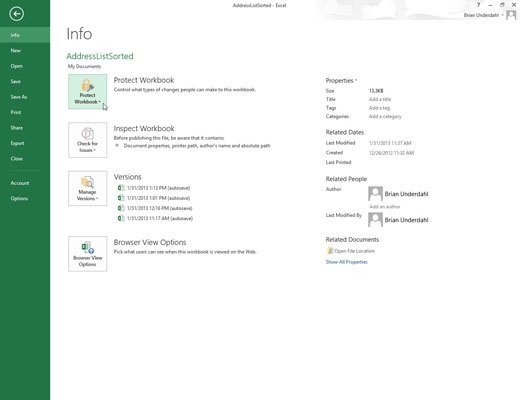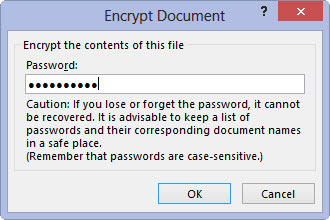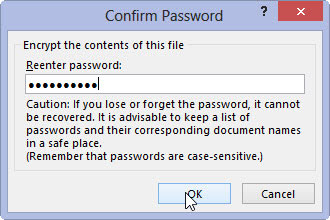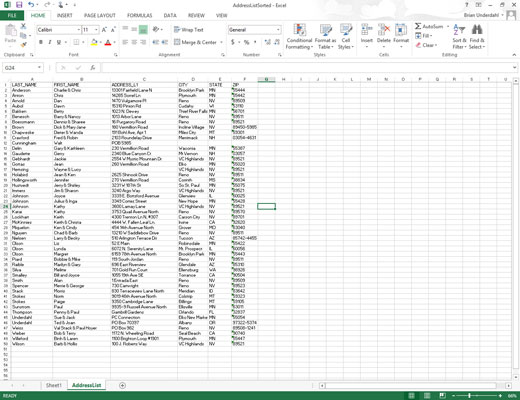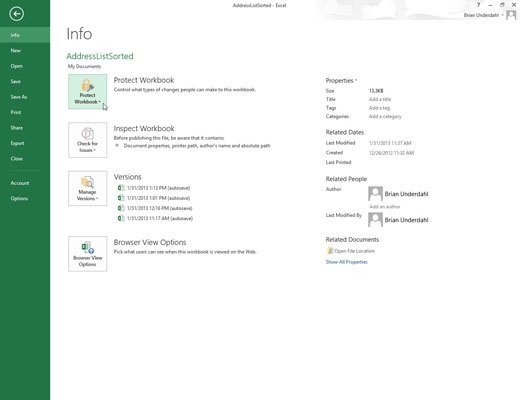
Válassza a Fájl→Információ menüpontot, vagy nyomja meg az Alt+FI billentyűkombinációt.
Az Excel megnyitja az Info képernyőt.

Kattintson a Munkafüzet védelme gombra a legördülő menü megnyitásához, majd válassza a Titkosítás jelszóval lehetőséget.
Az Excel megnyitja a Dokumentum titkosítása párbeszédpanelt.
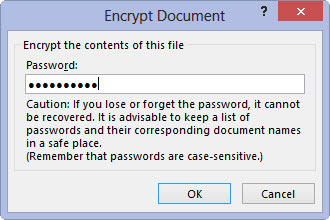
Írja be a jelszót a Jelszó mezőbe, majd kattintson az OK gombra.
Az Excel megnyitja a Jelszó megerősítése párbeszédpanelt.
Írja be a jelszót a Jelszó mezőbe, majd kattintson az OK gombra.
Az Excel megnyitja a Jelszó megerősítése párbeszédpanelt.
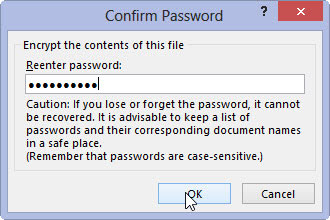
Írja be a jelszót a Jelszó újraírása mezőbe pontosan úgy, ahogy a Dokumentum titkosítása párbeszédpanel Jelszó mezőjébe beírta, majd kattintson az OK gombra.
Vegye figyelembe, hogy ha nem replikálja pontosan a jelszót, az Excel figyelmeztető párbeszédpanelt jelenít meg, amely jelzi, hogy a megerősítő jelszó nem azonos. Miután az OK gombra kattintott a figyelmeztető párbeszédpanel bezárásához, visszatér a Jelszó megerősítése párbeszédpanelhez.
A jelszó sikeres replikálása után az Excel bezárja a Jelszó megerősítése párbeszédpanelt, és visszatér az Info képernyőre, ahol a Munkafüzet védelme címsor alatt megjelenik a „Jelszó szükséges a munkafüzet megnyitásához” állapotüzenet.
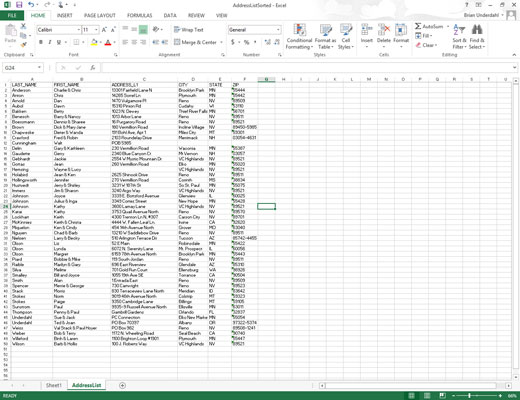
Kattintson a Mentés lehetőségre az Info képernyőn.
Az Excel bezárja a Backstage-et, és visszatér a normál munkalapablakba, amikor a program elmenti az új jelszavát, hogy a munkafüzet fájl részeként nyissa meg.